很多小伙伴在制作Excel表格的时候,往往还会设置很多公式,但如果不小心或被他人随意修改了公式,就会造成数据错误,为了避免这种情况,其实我们可以设置保护,让公式锁定无法被修改。
下面举一个例子来看看如何设置保护Excel表格的公式。
1、打开Excel表格后,用鼠标点击左上角的“三角形”图标,这样就可以选定整个表格。
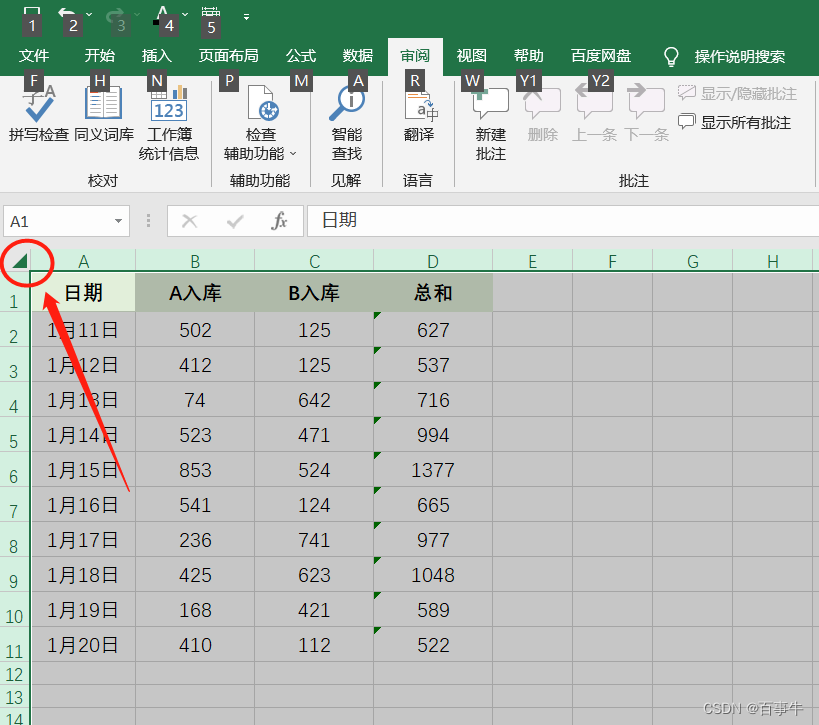
2、选定后,在表格位置用鼠标点击右键,选择【设置单元格格式】。
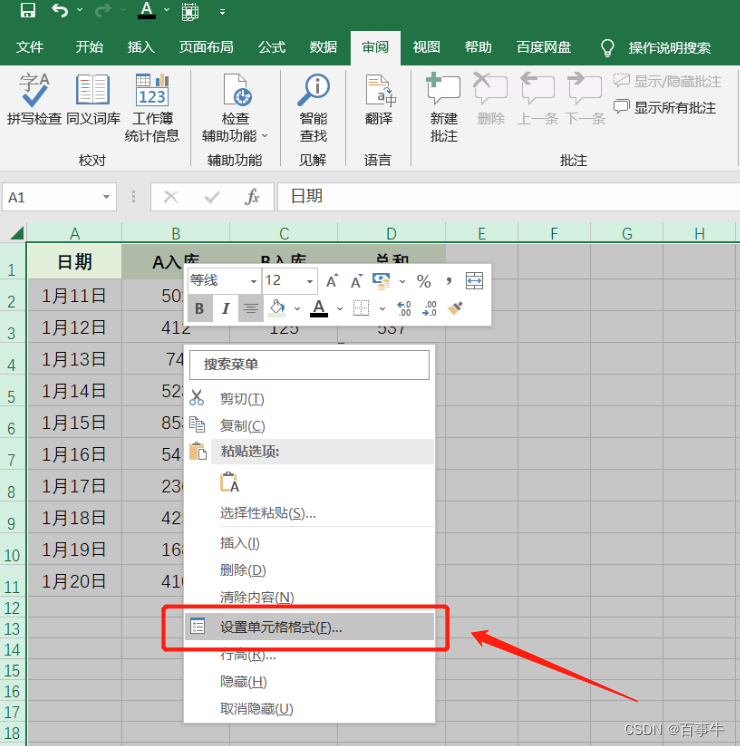
3、弹出对话框后,找到【保护】选项,然后将【锁定】前的对钩去掉,最后点击【确定】。这样一来,锁定公式后,公式以外的其他数据还是可以修改。
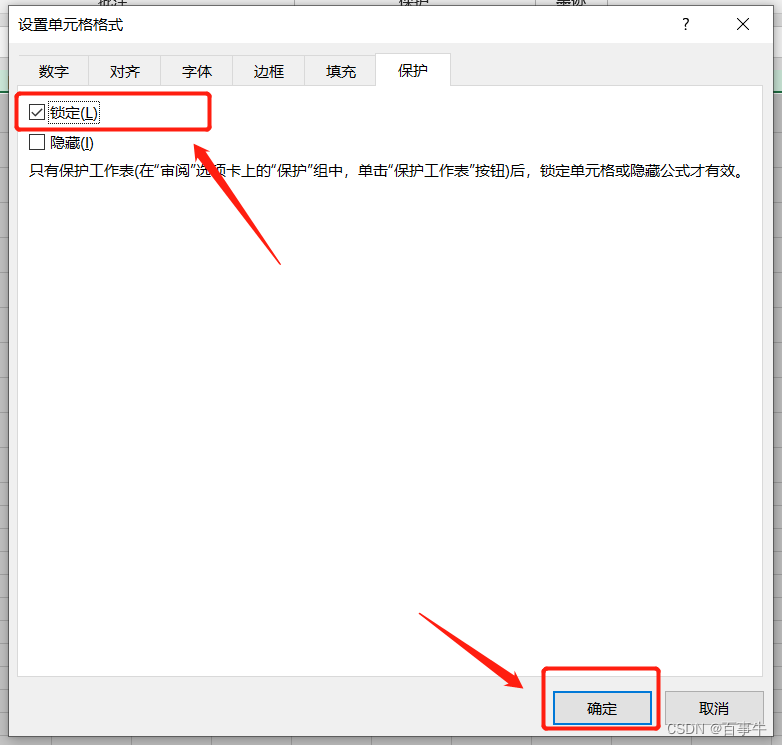
4、回到表格页面,我们用鼠标选定需要锁定的公式的数据区域。然后再次鼠标右键选择【设置单元格格式】。
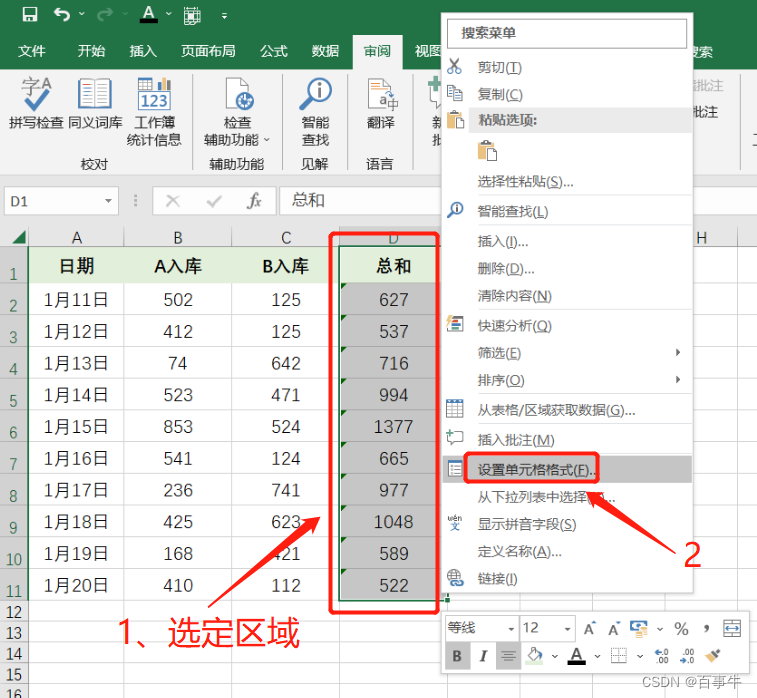
5、弹出对话框后,同样找到【保护】选项下的【锁定】,用鼠标点击前面方框,变成“打钩”状态,然后点击【确定】。

6、再回到表格页面,点击菜单栏中【审阅】选项下的【保护工作表格】。
弹出对话框后,在空白栏输入想要设置的密码,点击【确定】后再次确定密码。

7、完成以上操作后,Excel表格的公式区域就被锁定了,编辑该区域的时候就会弹出对话框,提示单元格受保护,“若要进行修改,请取消工作表保护。您可能需要输入密码”。
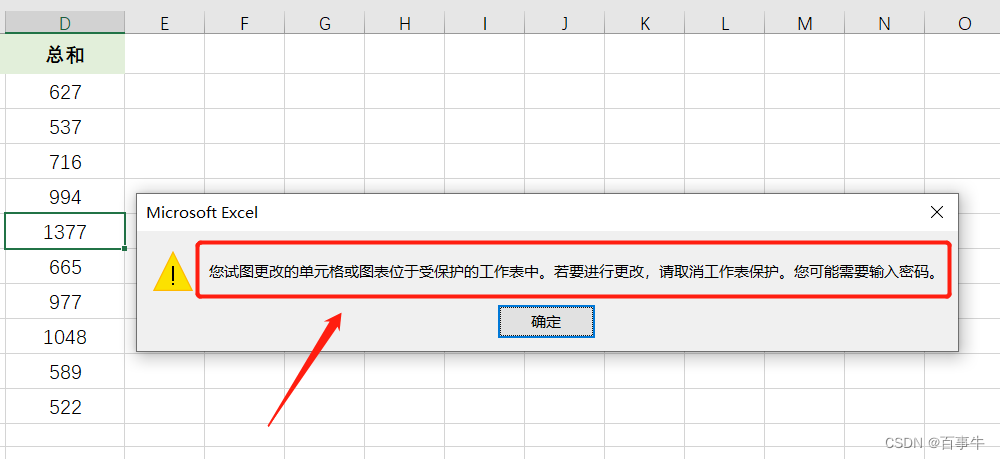
当然,如果后续我们自己需要编辑Excel表格的公式,只需要把保护去除,就可以修改公式了。
去除Excel表格的公式保护,还是先找到菜单栏中的【审阅】选项,然后点击列表中的【撤销工作表保护】。
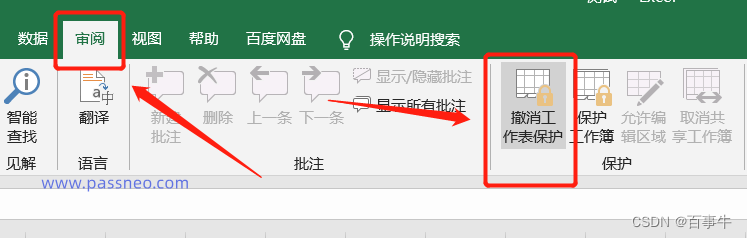
弹出对话框后,输入原本设置的密码,Excel表格的公式保护设置就取消了,也就可以随意编辑更改公式。
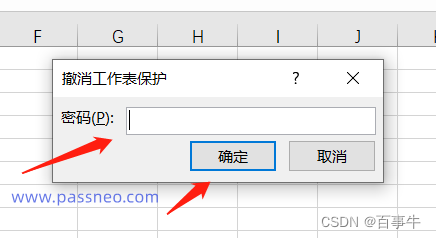
另外我们还要注意的是,保护Excel公式设置的密码要保存好,因为通过Excel表格去除保护,需要输入原本设置的密码,忘记密码就无法去除了。
如果确实想不起来,我们可以试试其他的Excel工具,比如 百事牛Excel密码恢复工具。
百事牛Excel密码恢复工具https://passneo.cn/product/passneo-for-excel.html将表格导入工具后,选择对应模块去除Excel表格的公式保护和锁定。
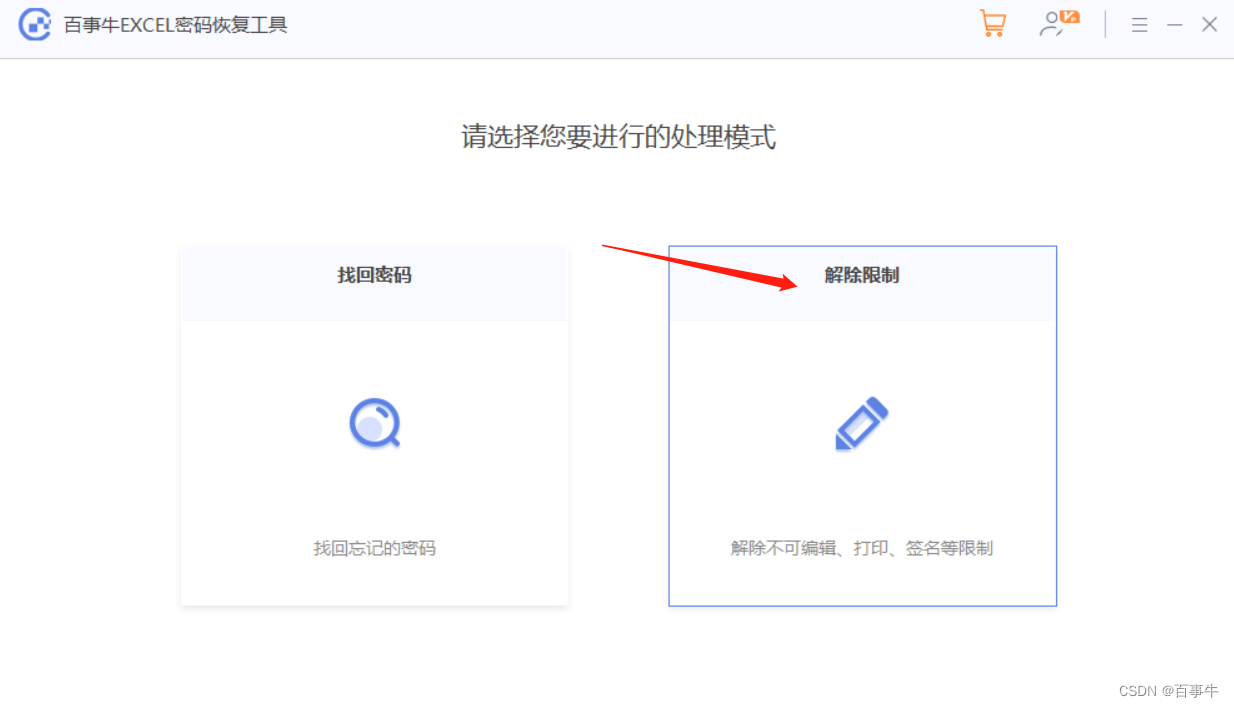
版权归原作者 百事牛 所有, 如有侵权,请联系我们删除。